Hvad er projektorsyning
Projektorsyning handler kort fortalt om at bruge en projektor til at projektere et digitalt snitmønster direkte på stof.
Hvorfor digitale symønstre?
Symønstre sælges i stigende grad som digitale snitmønstre – enten som A4 der skal printes ud, tapes sammen og klippes eller tegnes på mønsterpapir, eller som A0 (copyshop) filer, der kræver adgang til en plotter (professionel printer i storformat).
Ligesom med ebøger, så ser jeg digitale symønstre som en klar tendens:
Hvorfor sy med projektor?
Er det bare en fiks idé eller fremtiden? Jeg har ikke helt besluttet mig om jeg hælder til den ene eller anden side. Men jeg kan konstatere, at der er rigtig meget hype omkring projektorsyning. Min erfaring er, at det der er smart i USA inden for en årrække også er smart i Europa.
Jeg kan tilføje, at jeg undersøgte priser på print af A0 (copyshop) filer hos en lokal printbutik. De skulle have 70 kr. for hver A0. Dem var der tre af til den trenchcoat jeg ville sy. Og så havde jeg den ene størrelse – skulle jeg på et senere tidspunkt bruge en anden størrelse, så ville det koste mig 3×70 kr. en gang til.
Projektorsyning online og på Facebook
Der er en fantastisk velvilje til at hjælpe hinanden i de to store Facebook-grupper, jeg er medlem af. Og så lærer jeg hver dag nyt ved at læse om andres erfaringer eller de gode råd der bliver givet til os stakkels – til tider frustrerede – nybegyndere.
Jeg foreslår, at du bliver medlem af både den danske og den amerikanske Facebook-gruppe:
Programmer til projektorsyning
Det absolut vigtigste program er Adobe Reader (gratis software), som du kan hente her. Du bruger Adobe Reader til at åbne dit symønster. Har du Adobe Acrobat, så er det den udvidede udgave (købeprogram) af Adobe Reader.
- Adobe Reader (Alternativ: Adobe Acrobat)
- PDFstitcher
- Inkscape (Alternativ: Adobe Illustrator)
PDFstitcher
PDFstitcher er et genialt lille gratis program specielt lavet til digitale symønstre. Programmet bruges til at samle et digitalt mønster, som består af flere A4 sider til én stor fil med alle mønsterdelene. Du kan også til/fravælge lag i et digitalt symønster, som består af flere lag – eks. fravælge de størrelser, som du ikke skal bruge, ændre linjetykkelse osv.
Kombiner flere PDF i en stor fil
Selvom programmet ikke har mange funktioner, så kræver det lidt teknisk finesse at bruge i praksis. Du skal vide hvor stor kanten på hver side er (det der bliver skåret fra), hvordan siderne skal samles og antal i bredden.
Jeg har fundet dette regneark (tror det er fra den amerikanske gruppe) med indstillinger på en hel del digitale symønstre (uden ansvar for info i regnearket): PDFpatternassemblyinfo
InkScape
Inkscape er til dig, der gerne vil arbejde videre med dine digitale symønstre. Jeg har Adobe Illustrator, som er et købeprogram for designere. Som jeg læser det, så har Inkscape de funktioner du har brug for til symønstre, og det er gratis. I Inkscape kan du flytte rundt på mønsterdelene og lave forskellige justeringer i mønsteret.
Vælg den rigtige projektor til syning
Dit valg af projektor afhænger af, hvordan dit syrum er indrettet. Medmindre du har et ubegrænset budget, så er der om alle omstændigheder ingen grund til at købe en ny projektor. Spørg i din omgangskreds, søg på Facebook Marketplace eller DBA. Der kommer ofte et større batch til salg, når uddannelsesinstitutioner udskifter deres projektorer.
I min søgning fandt jeg flere lister med projektorforslag i den amerikanske, den tyske og den danske Facebook-gruppe. Det største problem var at identificere hvilke modeller, der stadig kunne købes.
Fastmonteret projektor
Har du et fast sybord, hvor du altid klipper stof, så har du det bredeste, største og billigste udvalg af projektorer. Overvej en model, som hænger permanent i loftet. Her skal du have opmærksomhed på, hvor langt modellen skal hænge fra den flade, der skal projekteres på (passer det med afstand fra loft til bord / gulv) og sikre at den har en opløsning på mindst 720.
Flytbar projektor
Klipper du stof på gulvet, ved spisebordet eller andre steder, så bør du forsøge at finde en brugt UST projektor. UST betyder Ultra Short Throw. En UST projektor kan placeres fra få centimeter op til 20-50 cm fra klippebordet (afhængig af model), og kan i princippet bare stå ved siden af klippefladen – selvom det er bedst at sætte den fast på / i noget for ikke at miste eller forskubbe indstillingerne og kalibrering. Der er flere glimrende gør-det-selv løsninger på små trækasser til en UST projektor. Jeg har selv købt et billigt (300 kr.) TV-stativ på hjul, fordi det passer mig bedst at kunne rulle projektoren til og fra spisebordet.
Min projektor er en brugt Epson UST 595-wi, købt på DBA. Den har hængt på Via University i Aarhus og har stadig 2.000 timer i pæren. Modellen produceres ikke mere, men den er stadig glimrende til mit behov.
Ofte stillede spørgsmål om projektorsyning
Jeg har selv stået med en lang række spørgsmål, efter at jeg har startet projekt “Projektorsyning” op. Nedenstående spørgsmål og svar er dem jeg selv har undret mig mest over. Måske det spørgsmål der fylder allermest for dig, er med på listen, og så har jeg hjulpet en i dag :)
Jeg brugte lang tid på at undersøge hvad jeg havde gjort galt, og ændrede en hel masse indstillinger uden at det gjorde nogen forskel. Og så faldt jeg over et opslag på Facebook, der havde løsningen: Det er UMULIGT at projektere teksten, så den kan læses.
Det er ikke det der er mening med projektorsyning, som handler om at have linjerne at skære / klippe efter. Du kan manuelt i enten Adobe Illustrator (premium software) eller Inkscape (gratis software) forstørre al tekst, men vær forberedt på, at det tager tid.
Nej, du kan caste til en Chromecast, som du sætter i projektoren. Hvis du – som jeg – bruger en MAC computer, så fungerer det ikke super optimalt, men det kan lade sig gøre. Alternativt er det den “gammeldags” metode med et HDMI-kabel fra projektor til computer. Det skulle ikke fungerer så godt at sætte en wifi-dongle (modtager) i projektoren.
I den amerikanske gruppe foreslår flere, at man lægger en tynd jernplade nederst, stof ovenpå og så stærke magneter til at holde stoffet på plads. Derudover foreslår mange, at man bruger en rullekniv i stedet for saks for at skære mere præcist.
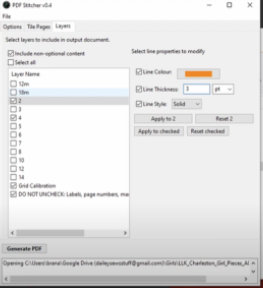 Der er en helt genial funktion i PDFstitcher (gratis software), hvor du kan forstørre linjetykkelsen på alle linjer på et lag af filen (nogle digitale symønstre har flere lag, evt et lag for hver størrelse). Du kan også ændre farven, hvis det giver mening for dig.
Der er en helt genial funktion i PDFstitcher (gratis software), hvor du kan forstørre linjetykkelsen på alle linjer på et lag af filen (nogle digitale symønstre har flere lag, evt et lag for hver størrelse). Du kan også ændre farven, hvis det giver mening for dig.
Ja. Hvis du – ligesom jeg – synes det er smart at mønsterdelene ligger i den rækkefølge og fordeling, som bedst udnytter stofbredde og længde, så kan du flytte mønsterdelene i Adobe Illustrator (premium software) eller Inkscape (gratis software).
Du kan finde en YouTube video omkring hvordan du flytter mønsterdele i InkScape længere oppe på siden.
Du kan bruge kommentarfunktionen i Adobe Reader (gratis software) til at sætte en “gul lap” på et område af dit snitmønster.
Du ser mest af dit symønster ved at gå i fuldskærm i din Adobe. Det gør du ved at klikke CTRL+Y i Windows eller CMD+Y på Mac.
MEN – inden du bruger den smarte funktion, så skal du huske at ændre i indstillingerne i din Adobe Reader, så zoom ikke ændres.
Det gør du i Indstillinger under Fuldskærm – Fjern hak fra “Fyld skærmen med en side ad gangen”.
Jeg lykkedes med at få ramme plet efter at have lavet en nogenlunde ensartet rektangel (skærmbillede) gennem projektorindstillingerne. Derefter var kunsten at ændre en lille smule ad gangen på zoom i PDF-filen, indtil den yderste kasse (40×60 cm) passede i størrelsen på alle kanter (tjek flere steder langs kanten). Når den yderste kasse passer på mål, så følger de andre kasser med.
Du kan finde kalibreringsfilen her: Kalibreringsfil til projektor



